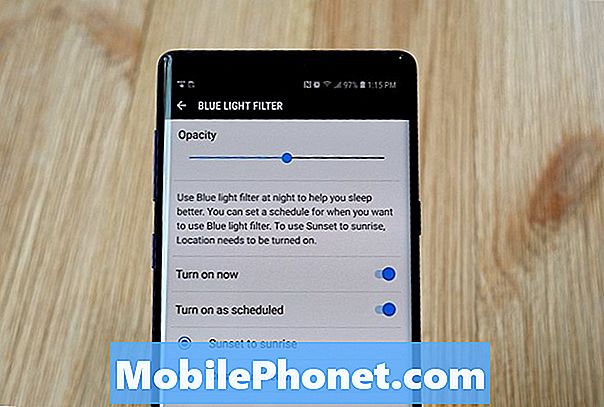
Samsung Galaxy Note 9 har många coola funktioner och nattläge-filtret är en av dem. Den här guiden visar hur du använder nattläget på Galaxy Note 9 och varför du borde. För iPhone-omvandlingar är det samma som Night Shift och hjälper till att sätta mindre på dina ögon när du använder telefonen.
Flera studier tyder på att det blå ljuset från smarttelefonskärmar orsakar ögonspänning. Det håller dig också vaken på natten eftersom det blå ljuset stimulerar hjärnan och minskar melatonin. Som ett resultat har Samsung och andra tillverkare lagt till blåa ljusfilter på sina telefoner.
Läs: 9 Bästa Galaxy Note 9 skärmskydd
På mindre än en minut kan du enkelt slå på det här filtret, vilket ger dina ögon och hjärnan en paus.Vi visar dig också hur du planerar nattläget på Galaxy Note 9 för att automatiskt slå på, lägga till anpassning eller justera filterstyrkan så att den passar dina personliga behov.
Så här aktiverar du Galaxy Not 9 Blå ljusfilter (Nattläge)
Det finns några olika sätt att aktivera nattläget på din telefon. För en, dra ner anmälningsfältet och dra sedan ner den en andra gång till den expanderade vyn. Du får se en massa inställningar som WiFi eller Bluetooth, det här är dina snabba inställningar. Hitta ikonen märkt "Blue Light Filter" och tryck på det en gång. Detta aktiverar snabbt filtret på och av utan att fumla genom inställningarna.
Vi rekommenderar dock att du går till din inställningsmeny och anpassar nattläget först. På så sätt kan du välja hur mycket ljus som filtreras ut, eller ställa in ett schema så att det blir automatiskt varje natt.
Instruktioner
- Dra ner meddelandefältet och tryck påväxelformade inställningar knapp
- VäljVisa från listan
- Tryck på det andra alternativet märktBlå ljusfilter
- KlickSlå på nujustera sedanfilternivåer till din preferens
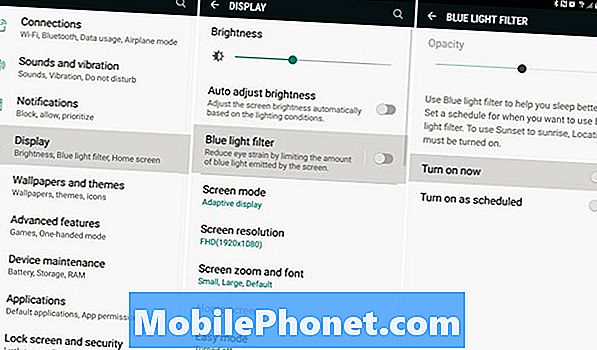
Så snart du vrider omkopplaren märker du en drastisk ändring i din Galaxy Note 9-skärm. Allt vitt eller blått ljus försvinner, och allt har en gulaktig röd nyans. Det är en stor förändring, och det tar några dagar att vänja sig, men vi rekommenderar att du trycker igenom tills du gör det.
Justering av Opacity-reglaget lägger till mer eller mindre av filtret, om förändringen är för drastisk för dig. Hitta en bra mellanklass och vad som fungerar bäst för dina ögon. Tänk på att Samsungs AMOLED-skärmar redan kör på den kalla sidan, så det kan se alltför blått ut när du stänger av filtret.
Ställ in en Galaxy Note 9 Blue Light Filter Schema
Om du vill att nattfiltret ska sätta på automatiskt, sätt helt enkelt ett schema. Du kan välja att detta ska ske vid soluppgång eller solnedgång, eller själv välja en viss tid. På natten kommer det att pågå och minska ögonbelastningen, vilket gör att du lugnt somnar snabbare. Återgår tillbaka till vanligt på morgonen innan du ens vaknar.
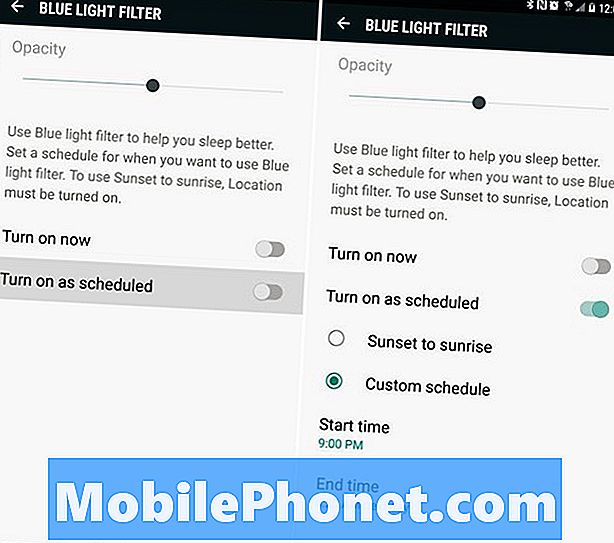
- Gå tillbaka tillInställningar> Visa
- Välj Blå ljusfilter
- VäljaSlå på som planerat
- VäljSolnedgång till soluppgångeller Beställningsför att ställa in tidsintervaller
- Välj dinStart och sluttid
Hur starkt filtret är och när det gäller är allt upp till dig. Härifrån händer allt automatiskt och du kan glömma detta helt.
På morgontimmarna när kaffet brygger och larmet släcker, kommer telefonen redan tillbaka till sitt normala själv. Vi rekommenderar också att du anpassar eller inaktiverar alltid visning och föreslår att varje ägare får ett Galaxy Note 9-fall. Ge det ett försök idag och njut av.

